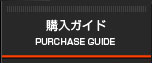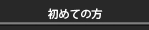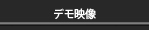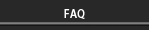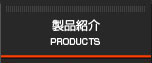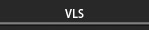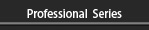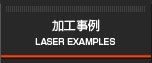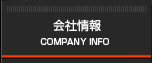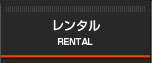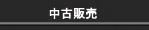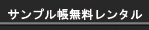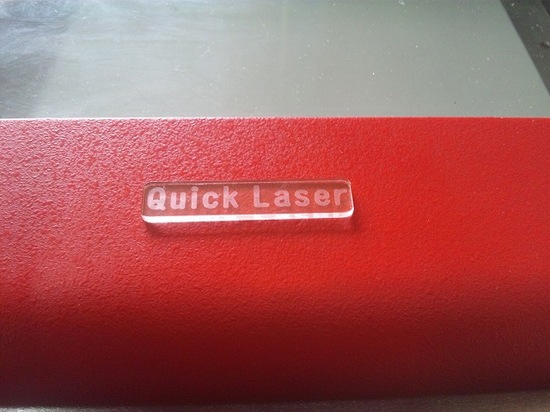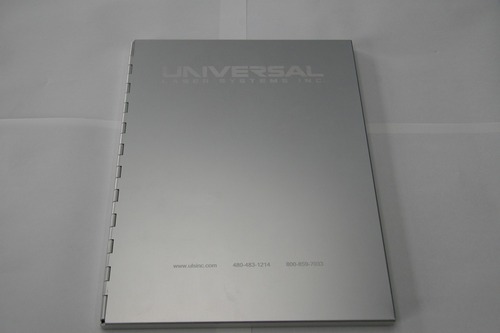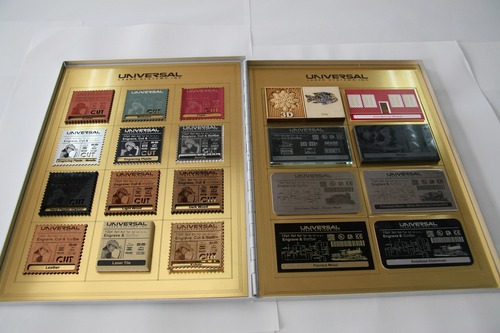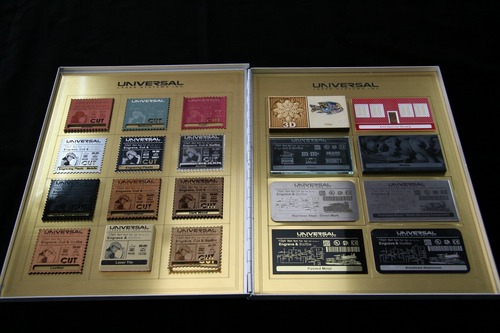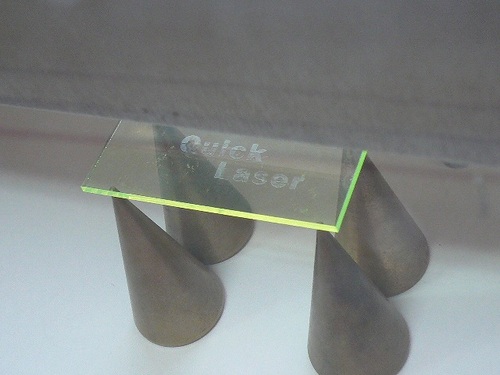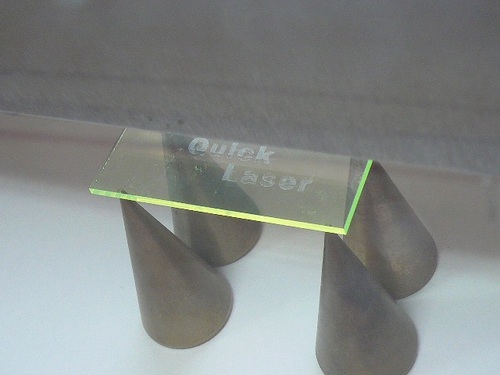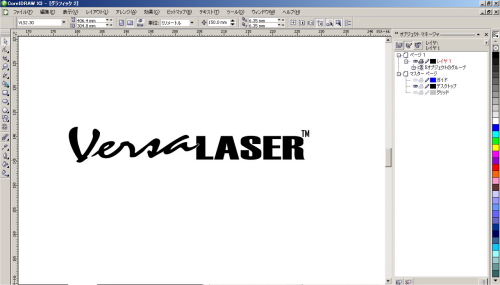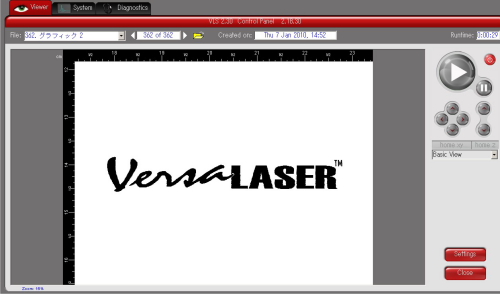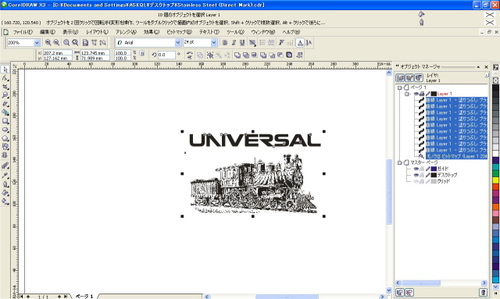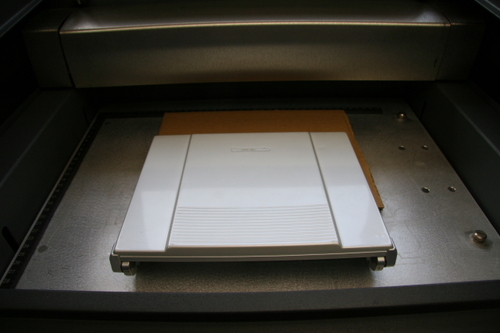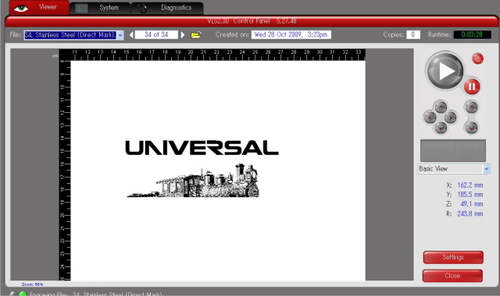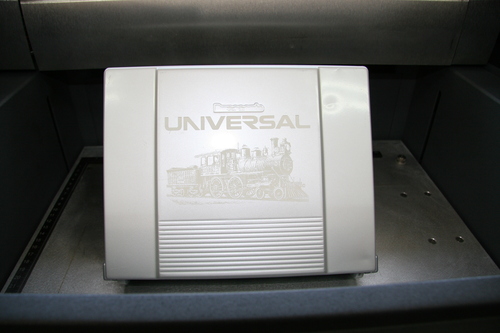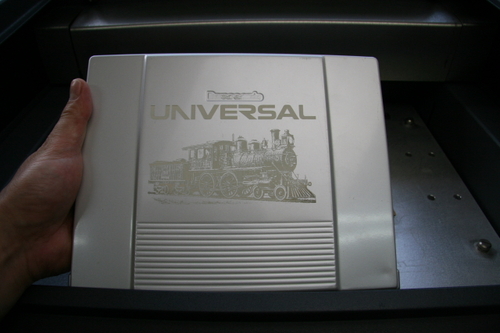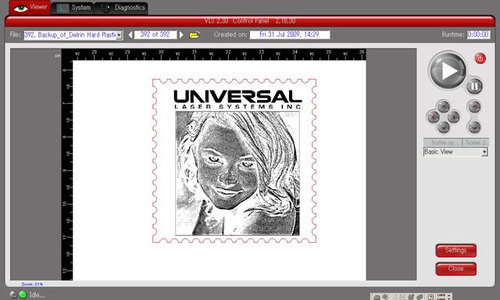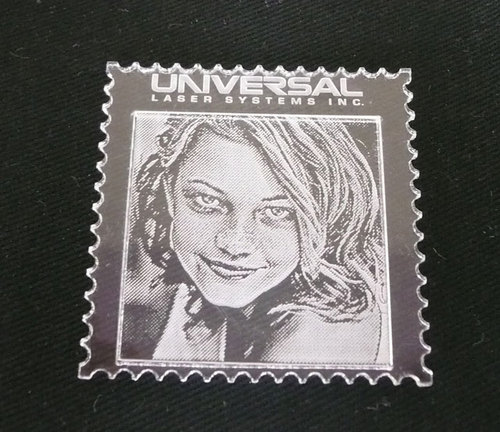加工ブログ
アクリル
押し出し板とキャスト板の違い
2014年12月15日
今回はご質問の多いアクリルの加工について説明します。
アクリルには押出しタイプとキャストタイプの二つの種類があります。この違いにより、加工結果が異なります。
キャストの場合、レーザー彫刻面が白くなるので、サインや写真データの彫刻など、アクリルの加工面を目立たせたいものに適していますので、ギフト商品などに利用されています。
なお、一般的には、キャストアクリルの方が価格が高くなります。
押出しの場合、レーザーでの彫刻面が白くならないので、文字や形の切り抜きに適しています。
また、キャストアクリルを使用して写真のデータなどを加工する場合、アクリルの裏面にデータを反転させて画像を彫刻することもできます。
こうすると写真データがアクリルの中に浮かび上がったかのような加工ができます。
加工後、アクリルを磨く場合はアクリル専用の磨き布を使用しましょう。ペーパータオル等を使用するとアクリル表面に傷がつき、表面にサンドペーパーをかけたように白く濁ってしまいます。
アルコールを含むクリーナーの使用も辞めましょう。速乾性のクリーナーは、アクリルにヒビが入る原因になります。
アクリルの切断には、ハニカムテーブルが適していますが、高い出力で切断を行うとテーブルから反射したビームでアクリルの裏側にハニカムの跡が残ってしまう場合があります。
それを防ぐには、ハニカムテーブルの上に冶具などを置き、テーブルからアクリルを浮かせた状態で加工すると反射によってアクリルを傷つけることがなく加工ができます。
写真左:キャスト 写真右:押し出し
レーザーカッターの付属品紹介
2013年10月31日
レーザーカッターでアクリル加工
2013年05月29日
レーザーカッター ユーザー紹介
2013年04月22日
レーザーカッターでアクリルカット
2012年09月19日
レーザーカッターの作品紹介
2012年02月17日
レーザーカッターで手形をレーザーマーキング
2011年06月27日
今回は、レーザーカッターで手形をマーキングしてみたいと思います。
マーキングするには、原寸大の手形が必要ですので、コピーしたものをご用意ください。
(デジカメで手のひらを撮影したものでは、実際の大きさになりませんのでご注意ください。)
原寸大の手形が用意できましたら、スキャナーで取り込みます。
そして、コーレルドローでレーザー加工用のデータに編集すれば完成です。
データ仕上がりは、下記のような感じです。
一般的には、名前、生年月日、身長、体重が入りますが、オリジナルのメッセージを付け加えるのも
いいでしょう。

カラーアクリル黒と透明アクリル(キャスト材)を重ねると透明な表面のアクリルがきれいに出ます。
今回黒を選びましたが、黒に限らずいろんなカラーの組み合わせが可能です。
アクリルの厚みは、両方とも2ミリになります。
ビスで固定する為の穴を4箇所レーザーカッターで切り抜いておきましょう。

やはり透明のままでは、分かりづらいですよね。
仕上がりは下記のような感じになります。
ビスを4箇所に取り付けて完成です。

新商品PLS6-MWの発表会
2011年06月09日
先日、ユニバーサルレーザシステムズのショールームにて、新商品となるPLS6-MWの発表会があったので参加してきました。
レーザーカッターのサンプル帳
2011年06月07日
レーザーカッターでアクリルをカットする
2010年10月08日

ワンタッチフォトを使ってアクリル写真彫刻
2010年04月22日
電卓へレーザーマーキング
2010年03月29日
小型ノートPCにレーザーマーキング
2009年11月02日
アクリルへの写真マーキング
2009年07月31日